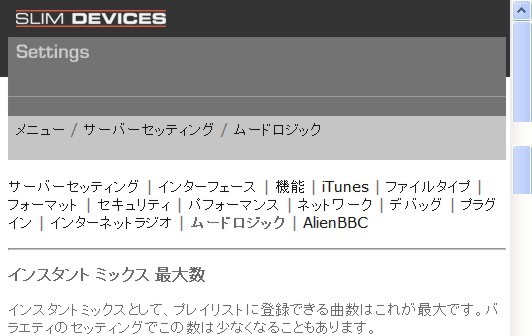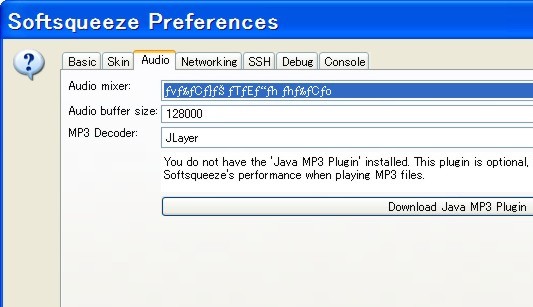MoodLogic
前回に引き続き,SlimServer高度な利用法を紹介する。MoodLogicというソフトウエアをSlimServerが稼働する環境にインストールすると,そのときの自分のムード,リズムの好み,アーティストの特性に合ったミックス(プレイ・リスト)を生成してくれる。ムードは,Aggressive,Upbeat,Happy,Romantic,Mellow,Sadから選べる(図1)。MoodLogicのデータベースには360万曲の曲名,アーティスト名,ムードが蓄積されていて,日々増加している。
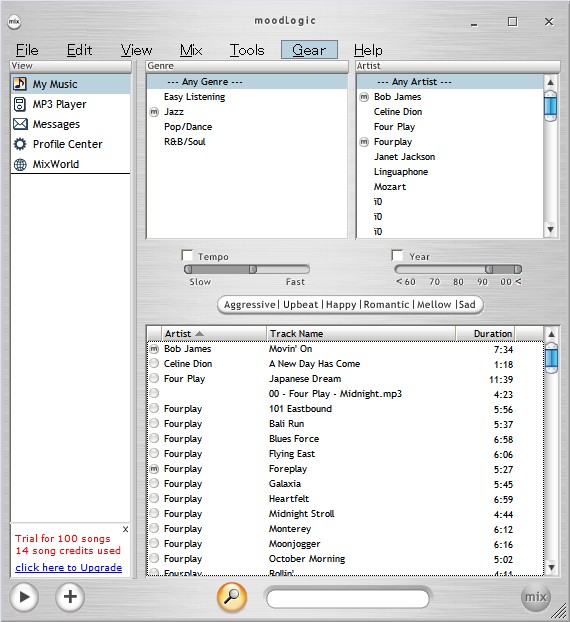
図1●MoodlLogicの画面。画面中央の「Aggressive」「Upbeat」などでムードを選択する
ソフトウエア・プレーヤ「Softsqueeze」
|
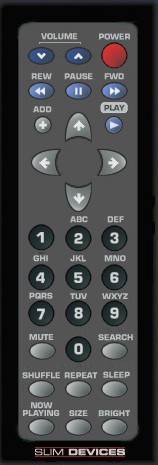 図4●Softsqueezeのリモコン |
|
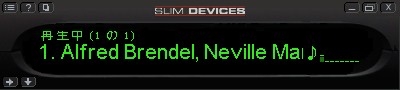 図3●Softsqueezeの画面。Squeezeboxに良く似た画面である |
Squeezeboxを使った場合との差は,オーディオ再生の回路がPCに接続されたものを使うということだ。高音質のDACを用意すれば,かなりの音質を期待できる。
SoftsqueezeはSqueezebixとの同期再生,SSHトンネリングを使ったインターネットでのリモート・ストリーミングが可能だ。Javaで開発され,Windows,Mac OS X,Linuxで動作する。
Softsqueezeで注意しなければならないのは,デフォルト・オーディオ・デバイスの名称が日本語の場合,Softsqueezeの設定画面が開けないことだ(図5)。設定画面は図3の左上の隅にあるアイコンをクリックすると開く。
図5のようにドライバの名称が正しく表示されていない場合は,Windows XPのコントロールパネルのサウンドとオーディオ・デバイスのプロパティで,デフォルト以外のデバイスを選択する。
アルバム・アート
アルバム・アート(CDジャケットの画像)がある場合には,アルバム/曲情報を見るときに表示される。アルバム・アートそれぞれの曲のID3タグか,曲のファイルと同じフォルダに入っている。工場出荷設定では"cover.jpg","albumartsmall.jpg","folder.jpg","album.jpg","thumb.jpg"が使われている。これらアルバム・アートのファイル名は変更することができる。例えば%ARTIST - ALBUM, は Artist - Album.jpg を探す。独自のファイル名を指定することもできる。アルバム・アートを1つのフォルダにまとめて保存しても構わない。アルバム・アートを格納したフォルダ名は任意に指定できる。指定したフォルダ名にアルバム・アートが見つからなければ,音楽ファイルがある場所を探してくれる。アルバム・アートのサムネイル・サイズは25~250ピクセルで指定できる。
アルバム・アートを見つけてくれるソフトウエアには,Album Art Aggrigatorやmp3tagなどがある。
オーディオ・フォーマット
SlimServerでストリーミングするオーディオ・ファイルのフォーマットを,サーバー・セッティング/ファイル・タイプで確認・変更できる(図6)。
SlimServerをリモート・アクセスする
WinAmpやiTunesでSlimServerからのストリームを再生できる。「http://localhost:9000/stream.mp3」をソフトウエア・プレーヤで開けばよい。「localhost」部分には,各環境に合ったIPアドレスを入力する。
次に,SlimServerのWebページの右側にストリーミング対象のソフトウエア・プレーヤが動作しているコンピュータのIPアドレスが表示されていることを確認する。SlimServerのWebページの右側の“Play”をクリックすると,バッファリングが完了した後にソフトウエア・プレーヤで再生が始まる。SlimServerにパスワードが設定されている場合は,「http://username:password@localhost:9000/stream.mp3」と入力する。
以下にSlimServerにアクセスするためのURLを示す。
(1)テキストを表示する
http://localhost:9000/status.txt?p0=display&p1=Firstline&p2=secondline&p3=5
(2)リモコンを表示する
http://localhost:9000/html/remote.html
(3)音楽選択と設定画面を表示する
http://localhost:9000/home.html
(4)“Now Playing”と現在のプレイ・リストを表示する
http://localhost:9000/status.html